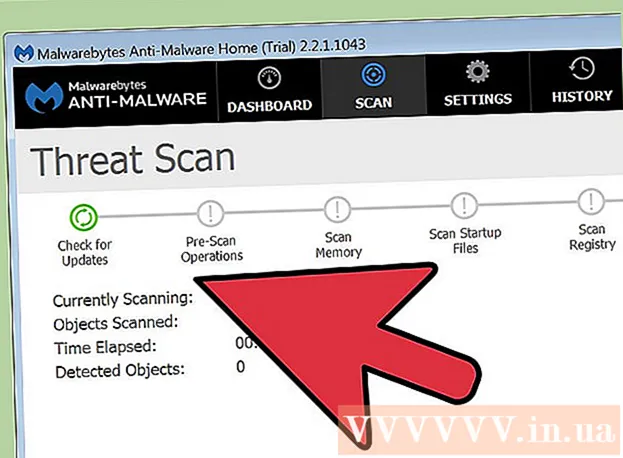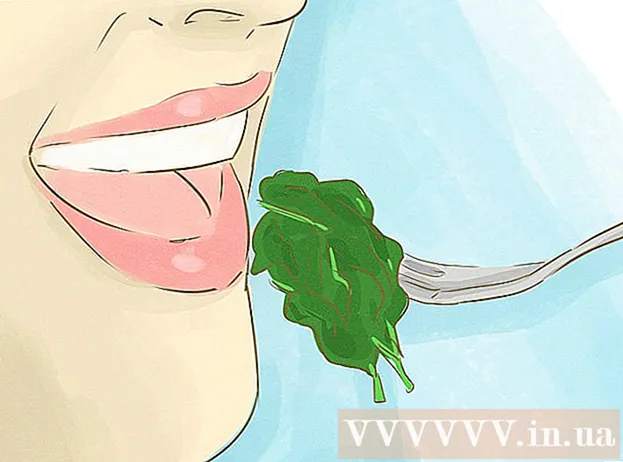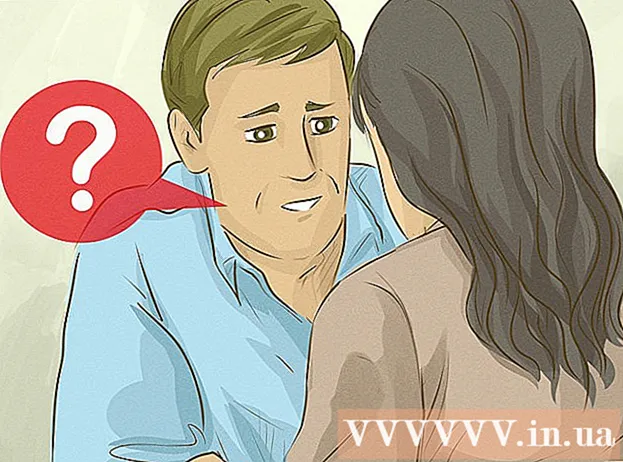نویسنده:
Judy Howell
تاریخ ایجاد:
1 جولای 2021
تاریخ به روزرسانی:
23 ژوئن 2024

محتوا
- گام برداشتن
- روش 1 از 4: با Samsung Galaxy
- روش 2 از 4: با Android 8.1 و 9.0
- روش 3 از 4: با Google 8.0
- روش 4 از 4: با Samsung Google Pixel 3
این مقاله به شما نشان می دهد که چگونه می توان تنظیمات شبکه Wi-Fi ، داده تلفن همراه و بلوتوث را همزمان در Android خود بازنشانی کرد. می توانید تنظیمات شبکه خود را از فهرست تنظیمات بازنشانی کنید. اما ، منوی تنظیمات بسته به سازنده و مدل تلفنی که استفاده می کنید متفاوت است.
گام برداشتن
روش 1 از 4: با Samsung Galaxy
 از پایین صفحه به سمت بالا بکشید. با این کار لیستی از همه برنامه ها در تلفن شما نمایش داده می شود.
از پایین صفحه به سمت بالا بکشید. با این کار لیستی از همه برنامه ها در تلفن شما نمایش داده می شود. - برنامه های شما می توانند در چندین صفحه نمایش داده شوند. برای حرکت از یک صفحه به صفحه دیگر ، صفحه را به سمت چپ و راست بکشید.
 برنامه تنظیمات را باز کنید
برنامه تنظیمات را باز کنید  مطبوعات مدیریت عمومی در پایین منوی تنظیمات در برنامه تنظیمات کلیک کنید. با این کار منوی مدیریت عمومی ظاهر می شود.
مطبوعات مدیریت عمومی در پایین منوی تنظیمات در برنامه تنظیمات کلیک کنید. با این کار منوی مدیریت عمومی ظاهر می شود.  مطبوعات تنظیم مجدد در پایین منوی مدیریت عمومی کلیک کنید. با این کار منوی Reset نمایش داده می شود.
مطبوعات تنظیم مجدد در پایین منوی مدیریت عمومی کلیک کنید. با این کار منوی Reset نمایش داده می شود.  مطبوعات تنظیمات شبکه را به تنظیمات اولیه برگردانید. این گزینه دوم در منوی تنظیمات است. با این کار صفحه ای نمایش داده می شود که با این کار Wi-Fi ، داده تلفن همراه و تنظیمات بلوتوث شما بازنشانی می شود.
مطبوعات تنظیمات شبکه را به تنظیمات اولیه برگردانید. این گزینه دوم در منوی تنظیمات است. با این کار صفحه ای نمایش داده می شود که با این کار Wi-Fi ، داده تلفن همراه و تنظیمات بلوتوث شما بازنشانی می شود.  مطبوعات تنظیمات را بازنشانی کنید. این دکمه آبی رنگ زیر متن صفحه است. با این کار به صفحه تأیید می روید.
مطبوعات تنظیمات را بازنشانی کنید. این دکمه آبی رنگ زیر متن صفحه است. با این کار به صفحه تأیید می روید. - اگر گذرواژه ، پین یا الگوی امنیتی تنظیم کرده باشید ، قبل از ادامه کار باید آن را وارد کنید.
 مطبوعات تنظیمات را بازنشانی کنید. این تأیید می کند که می خواهید تنظیمات شبکه خود را بازنشانی کنید و این کار انجام می شود.
مطبوعات تنظیمات را بازنشانی کنید. این تأیید می کند که می خواهید تنظیمات شبکه خود را بازنشانی کنید و این کار انجام می شود.
روش 2 از 4: با Android 8.1 و 9.0
 از پایین صفحه به سمت بالا بکشید. با این کار لیستی از همه برنامه های موجود در تلفن شما ظاهر می شود.
از پایین صفحه به سمت بالا بکشید. با این کار لیستی از همه برنامه های موجود در تلفن شما ظاهر می شود. - برنامه های شما می توانند در چندین صفحه نمایش داده شوند. برای حرکت از یک صفحه به صفحه دیگر ، صفحه را به سمت چپ و راست بکشید.
 برنامه تنظیمات را باز کنید
برنامه تنظیمات را باز کنید  به پایین بروید و فشار دهید سیستم در پایین منوی تنظیمات در برنامه تنظیمات کلیک کنید. این در کنار نمادی است که شبیه "i" درون یک دایره است.
به پایین بروید و فشار دهید سیستم در پایین منوی تنظیمات در برنامه تنظیمات کلیک کنید. این در کنار نمادی است که شبیه "i" درون یک دایره است.  مطبوعات تنظیم مجدد گزینه ها در پایین منوی تنظیمات سیستم. با این کار گزینه هایی برای بازنشانی عملکردهای مختلف تلفن وجود دارد.
مطبوعات تنظیم مجدد گزینه ها در پایین منوی تنظیمات سیستم. با این کار گزینه هایی برای بازنشانی عملکردهای مختلف تلفن وجود دارد.  مطبوعات تنظیم مجدد WiFi ، تلفن همراه و بلوتوث. این صفحه صفحه ای را نشان می دهد که تنظیمات شبکه را بازنشانی می کنید.
مطبوعات تنظیم مجدد WiFi ، تلفن همراه و بلوتوث. این صفحه صفحه ای را نشان می دهد که تنظیمات شبکه را بازنشانی می کنید.  مطبوعات تنظیمات را بازنشانی کنید. با این کار یک پنجره تأیید ظاهر می شود که از شما می خواهد تأیید کنید می خواهید تنظیمات شبکه خود را بازنشانی کنید.
مطبوعات تنظیمات را بازنشانی کنید. با این کار یک پنجره تأیید ظاهر می شود که از شما می خواهد تأیید کنید می خواهید تنظیمات شبکه خود را بازنشانی کنید. - اگر گذرواژه ، پین یا الگوی امنیتی تنظیم کرده باشید ، قبل از ادامه کار باید آن را وارد کنید.
 مطبوعات تنظیمات را بازنشانی کنید. این تأیید می کند که می خواهید تنظیمات شبکه خود را بازنشانی کنید و این کار انجام می شود.
مطبوعات تنظیمات را بازنشانی کنید. این تأیید می کند که می خواهید تنظیمات شبکه خود را بازنشانی کنید و این کار انجام می شود.
روش 3 از 4: با Google 8.0
 از پایین صفحه به سمت بالا بکشید. با این کار لیستی از همه برنامه های موجود در تلفن شما ظاهر می شود.
از پایین صفحه به سمت بالا بکشید. با این کار لیستی از همه برنامه های موجود در تلفن شما ظاهر می شود. - برنامه های شما می توانند در چندین صفحه نمایش داده شوند. برای حرکت از یک صفحه به صفحه دیگر ، صفحه را به سمت چپ و راست بکشید.
 برنامه تنظیمات را باز کنید
برنامه تنظیمات را باز کنید  به پایین بروید و فشار دهید سیستم در پایین منوی تنظیمات در برنامه تنظیمات کلیک کنید. این در کنار نمادی است که شبیه "i" درون یک دایره است.
به پایین بروید و فشار دهید سیستم در پایین منوی تنظیمات در برنامه تنظیمات کلیک کنید. این در کنار نمادی است که شبیه "i" درون یک دایره است.  مطبوعات تنظیم مجدد در پایین منوی تنظیمات سیستم در برنامه تنظیمات کلیک کنید. با این کار گزینه هایی برای بازنشانی تلفن وجود دارد.
مطبوعات تنظیم مجدد در پایین منوی تنظیمات سیستم در برنامه تنظیمات کلیک کنید. با این کار گزینه هایی برای بازنشانی تلفن وجود دارد.  مطبوعات تنظیمات شبکه را به تنظیمات اولیه برگردانید. با این کار صفحه ای توضیح داده می شود که با این کار Wi-Fi ، داده تلفن همراه و تنظیمات بلوتوث شما بازنشانی می شود.
مطبوعات تنظیمات شبکه را به تنظیمات اولیه برگردانید. با این کار صفحه ای توضیح داده می شود که با این کار Wi-Fi ، داده تلفن همراه و تنظیمات بلوتوث شما بازنشانی می شود.  مطبوعات تنظیمات را بازنشانی کنید. این یک دکمه آبی در پایین متن صفحه تنظیم مجدد تنظیمات شبکه است.
مطبوعات تنظیمات را بازنشانی کنید. این یک دکمه آبی در پایین متن صفحه تنظیم مجدد تنظیمات شبکه است. - اگر گذرواژه ، پین یا الگوی امنیتی تنظیم کرده باشید ، قبل از ادامه کار باید آن را وارد کنید.
 مطبوعات تنظیمات را بازنشانی کنید. این تأیید می کند که می خواهید تنظیمات شبکه خود را بازنشانی کنید و این کار بلافاصله انجام می شود.
مطبوعات تنظیمات را بازنشانی کنید. این تأیید می کند که می خواهید تنظیمات شبکه خود را بازنشانی کنید و این کار بلافاصله انجام می شود.
روش 4 از 4: با Samsung Google Pixel 3
 از بالای صفحه به پایین بکشید. در برخی از تلفن ها ، مانند Google Pixel 1 ، باید از پایین صفحه به سمت بالا بکشید. با این کار لیستی از همه برنامه های موجود در تلفن شما ظاهر می شود.
از بالای صفحه به پایین بکشید. در برخی از تلفن ها ، مانند Google Pixel 1 ، باید از پایین صفحه به سمت بالا بکشید. با این کار لیستی از همه برنامه های موجود در تلفن شما ظاهر می شود. - برنامه های شما می توانند در چندین صفحه نمایش داده شوند. برای حرکت از یک صفحه به صفحه دیگر ، صفحه را به سمت چپ و راست بکشید.
 برنامه تنظیمات را باز کنید
برنامه تنظیمات را باز کنید  به پایین بروید و فشار دهید سیستم در پایین منوی تنظیمات در برنامه تنظیمات کلیک کنید. این در کنار نمادی است که شبیه "i" درون یک دایره است.
به پایین بروید و فشار دهید سیستم در پایین منوی تنظیمات در برنامه تنظیمات کلیک کنید. این در کنار نمادی است که شبیه "i" درون یک دایره است.  مطبوعات پیشرفته از فهرست سیستم. این گزینه تنظیمات پیشرفته را نشان می دهد.
مطبوعات پیشرفته از فهرست سیستم. این گزینه تنظیمات پیشرفته را نشان می دهد.  مطبوعات تنظیم مجدد گزینه ها در منوی تنظیمات پیشرفته این کنار آیکونی است که شبیه ساعت داخل پیکان است.
مطبوعات تنظیم مجدد گزینه ها در منوی تنظیمات پیشرفته این کنار آیکونی است که شبیه ساعت داخل پیکان است.  مطبوعات تنظیم مجدد WiFi ، تلفن همراه و بلوتوث. این اولین گزینه در منوی "تنظیم مجدد گزینه ها" است. این گزینه ای است که باید برای بازنشانی تنظیمات شبکه خود استفاده کنید.
مطبوعات تنظیم مجدد WiFi ، تلفن همراه و بلوتوث. این اولین گزینه در منوی "تنظیم مجدد گزینه ها" است. این گزینه ای است که باید برای بازنشانی تنظیمات شبکه خود استفاده کنید.  مطبوعات تنظیمات را بازنشانی کنید. شما یک پنجره بازشو خواهید دید.
مطبوعات تنظیمات را بازنشانی کنید. شما یک پنجره بازشو خواهید دید. - اگر گذرواژه ، پین یا الگوی امنیتی تنظیم کرده باشید ، قبل از ادامه کار باید آن را وارد کنید.
 مطبوعات تنظیمات را بازنشانی کنید. در اینجا تأیید می کنید که می خواهید تنظیمات شبکه خود را بازنشانی کنید و این کار بلافاصله انجام می شود.
مطبوعات تنظیمات را بازنشانی کنید. در اینجا تأیید می کنید که می خواهید تنظیمات شبکه خود را بازنشانی کنید و این کار بلافاصله انجام می شود.